Hướng dẫn cài đặt cảnh báo tốc độ trên Google Maps
Mục lục bài viết
Google Maps cho phép người dùng bật tính năng cảnh báo tốc độ trên ứng dụng di động, hỗ trợ người lái xe điều khiển xe an toàn và hiệu quả hơn. Để kích hoạt tính năng này, người dùng chỉ cần vào cài đặt của Google Maps trên Android hoặc iPhone, chọn mục “Tốc độ” và bật chế độ “Hiển thị cảnh báo tốc độ”. Khi đó, người dùng sẽ thấy biểu tượng tốc độ hiện lên trên màn hình khi sử dụng Google Maps để dẫn đường. Trong bài viết dưới đây, ZESTECH sẽ hướng dẫn bạn chi tiết cách cài đặt cảnh báo tốc độ trên Google Maps!
1. Tính năng cảnh báo tốc độ trên Google Maps
Google Maps là một trong những ứng dụng dẫn đường phổ biến và được nhiều người sử dụng nhất hiện nay. Ứng dụng này không chỉ cung cấp cho người dùng những chỉ dẫn chính xác về đường đi, mà còn có thêm nhiều tính năng và chức năng mới mẻ.
Đặc biệt, tính năng cảnh báo tốc độ trên Google Maps là một tính năng rất tiện lợi cho người lái xe. Tính năng này giúp người lái xe biết được giới hạn tốc độ cho phép trên từng đoạn đường, từ đó có thể điều chỉnh tốc độ phù hợp để đảm bảo an toàn và tránh những vi phạm giao thông không đáng có.
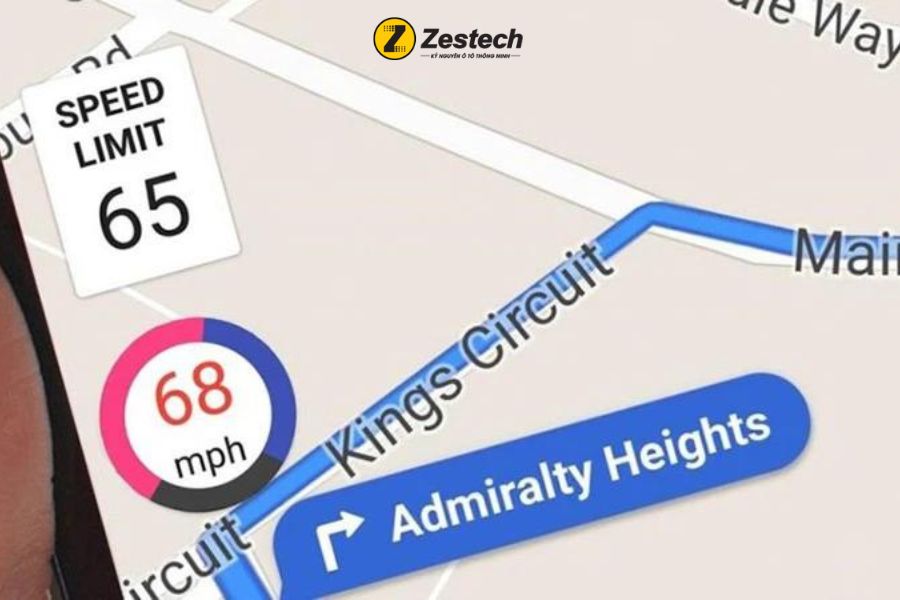
Google hiểu rằng người lái xe thường chú ý nhiều hơn vào việc điều khiển xe hơn là tốc độ của xe. Vì vậy, Google đã phát triển tính năng cảnh báo tốc độ trên Google Maps để giúp người lái xe nhận biết được giới hạn tốc độ một cách dễ dàng.
Tính năng cảnh báo tốc độ trên Google Maps được tích hợp trong ứng dụng Google Maps bình thường và được hiển thị cùng với các thông tin khác về hành trình. Tính năng này có thể sử dụng được trên cả phiên bản ứng dụng di động cho Android và iOS.
Tính năng cảnh báo tốc độ trên Google Maps hoạt động bằng cách thông báo cho bạn khi bạn vượt quá giới hạn tốc độ cho phép trên một đoạn đường nào đó. Như vậy, bạn không cần phải liên tục nhìn vào đồng hồ để kiểm tra tốc độ, mà có thể tập trung vào việc lái xe. Hiện tại, tính năng này chưa được áp dụng ở tất cả các quốc gia, bạn chỉ có thể xem được tốc độ của xe trên bản đồ khi bạn di chuyển.
2. Hướng dẫn sử dụng tính năng cảnh báo tốc độ trên Google Maps
2.1. Cách bật tính năng cảnh báo tốc độ trên Google Maps
Để kích hoạt được tính năng cảnh báo tốc độ trên Google Maps, trước tiên, bạn cần cập nhật phiên bản ứng dụng Google Maps mới nhất hoặc cài đặt nếu chưa có sẵn trong máy từ Google Play Store hoặc Apple Store. Sau đó, bạn cần làm theo trình tự 5 bước sau:
– Bước 1. Cập nhật ứng dụng Google Maps lên phiên bản mới nhất trên cửa hàng ứng dụng của Google hoặc Apple.
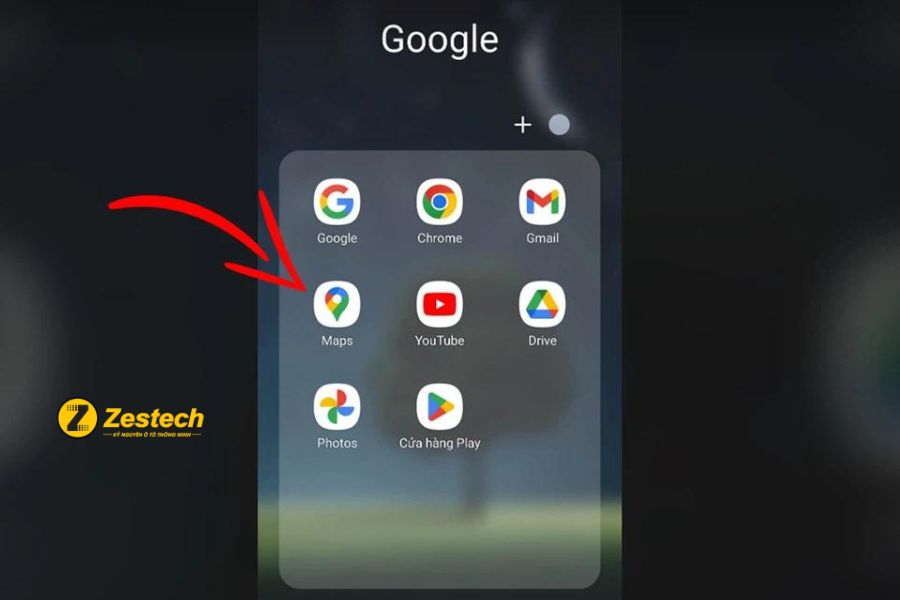
– Bước 2. Khởi động ứng dụng Google Maps và nhấn vào biểu tượng hồ sơ của bạn ở góc phải trên màn hình. Đây là một hình tròn có chứa ảnh đại diện của tài khoản Google của bạn.
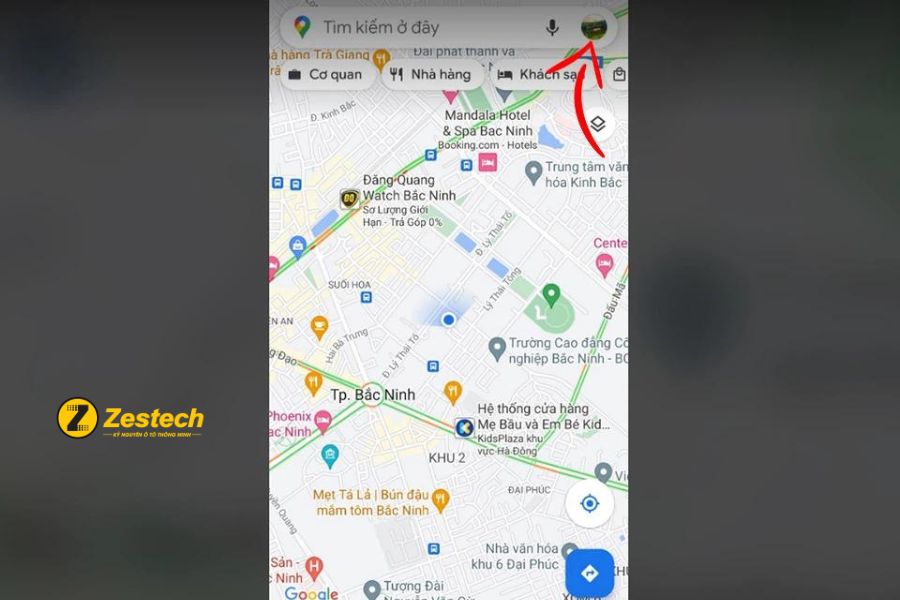
– Bước 3. Trong danh mục hồ sơ, chọn mục “Cài đặt”.
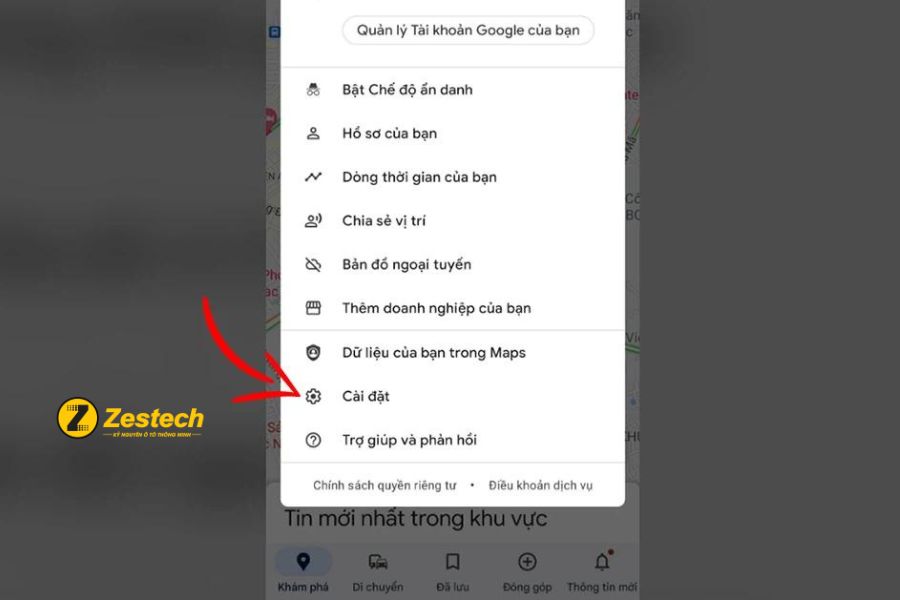
– Bước 4. Trong mục “Cài đặt”, tìm và chọn “Cài đặt cách đi theo chỉ dẫn”. Đây là một tuỳ chọn nằm gần cuối danh sách.
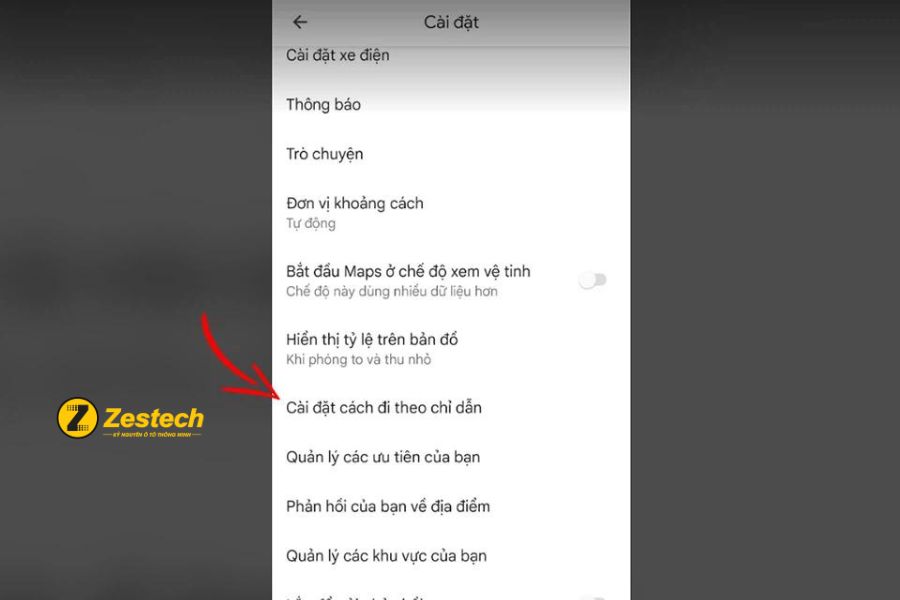
– Bước 5. Tại mục “Tuỳ chọn lái xe”, bật tính năng “Đồng hồ tốc độ”.
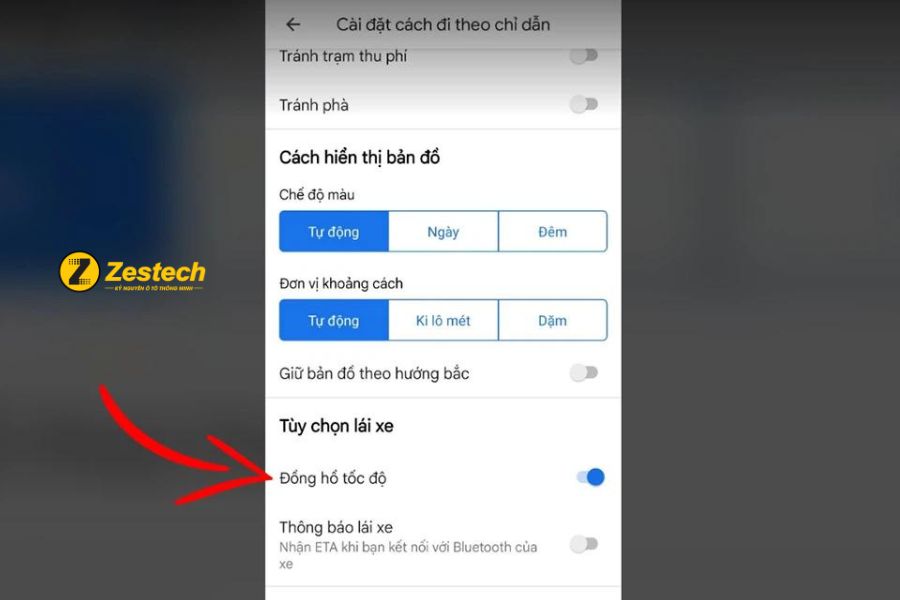
Sau khi bật tính năng này, bạn sẽ thấy một biểu tượng hiển thị tốc độ hiện tại của bạn và giới hạn tốc độ cho phép trên Google Maps khi bạn lái xe.
Xem thêm các bài viết liên quan:
– Biển báo giao thông hình tam giác: Phân loại và Ý nghĩa
2.2. Lưu ý khi dùng tính năng cảnh báo tốc độ trên Google Maps
Khi bạn bật tính năng cảnh báo tốc độ trên Google Maps, bạn sẽ nhận được thông tin về tốc độ hiện tại của mình trong quá trình di chuyển. Tuy nhiên, bạn cần lưu ý một số điều sau khi sử dụng tính năng này:
– Tốc độ hiển thị trên ứng dụng Google Maps chỉ mang tính chất tham khảo. Bạn cần phải theo dõi tốc độ thực tế của phương tiện trên bảng điều khiển để đảm bảo an toàn và tuân thủ luật giao thông.
– Tốc độ trên Google Maps có thể bị ảnh hưởng bởi các yếu tố khác như tín hiệu GPS, điều kiện thời tiết, địa hình, giao thông…
Để kiểm tra độ chính xác của tốc độ trên ứng dụng, bạn nên nhờ một người bạn so sánh với tốc độ trên bảng điều khiển khi bạn lần đầu tiên sử dụng tính năng mới này.
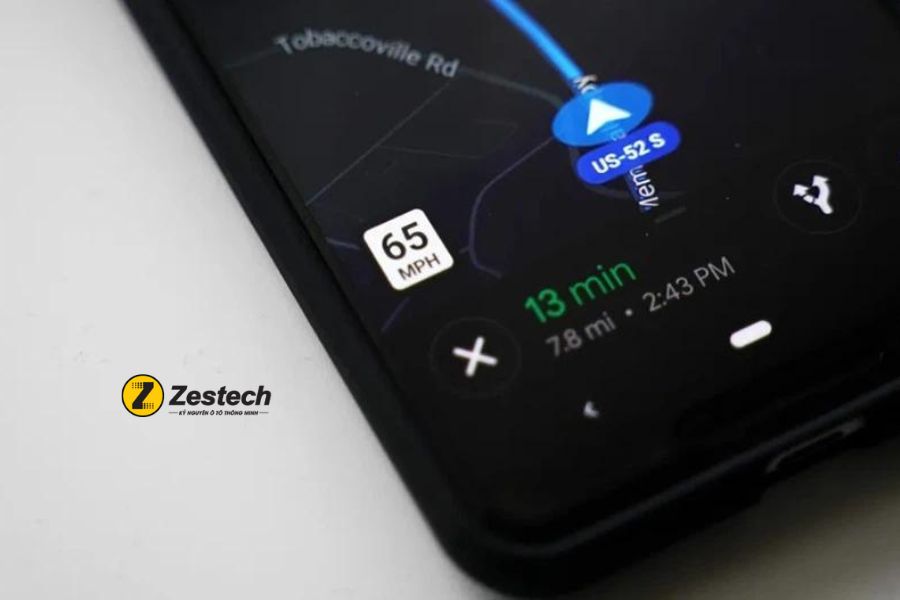
3. Cảnh báo tốc độ giới hạn trên Màn hình Android, Android Box Zestech
Các sản phẩm Màn hình Android và Android Box của Zestech không chỉ là một thiết bị giải trí đa phương tiện, mà còn là một trợ thủ đắc lực cho việc dẫn đường và lái xe an toàn. Bởi các thiết bị của Zestech được tích hợp sẵn tới 3 loại bản đồ chỉ đường hiện đại nhất hiện nay là Goole Maps, Vietmap, Navitel.
Đặc biệt, khi mua các sản phẩm Màn hình Android và Android Box của Zestech, bạn sẽ được tặng bản quyền ứng dụng Vietmap free trọn đời. Vietmap là ứng dụng bản đồ và dẫn đường thông minh nhất hiện nay, với nhiều tính năng nổi bật như:
– Chỉ hướng đường đi tốt nhất theo thời gian thực, dựa trên tình trạng giao thông, các vị trí ùn tắc, tai nạn, hay các công trình xây dựng đang diễn ra trên đường.
– Cảnh báo tốc độ giới hạn, camera phạt nguội, biển báo giao thông, vòng xoay, ngã tư, ngã ba, cầu vượt, hầm chui, và các điểm nguy hiểm khác trên đường.
– Cập nhật liên tục các thông tin mới nhất về giao thông, thời tiết, giá xăng dầu, và các dịch vụ tiện ích xung quanh như nhà hàng, khách sạn, bệnh viện, ATM, cửa hàng tiện lợi, và nhiều hơn nữa.
Đặc biệt, Vietmap có thể hoạt động mà không cần kết nối internet, giúp bạn tiết kiệm chi phí 4G và không bị mất tín hiệu khi đi qua những vùng sâu vùng xa. Trong khi đó, Google Maps yêu cầu bạn phải có mạng để tải bản đồ và cập nhật tình trạng giao thông. Tuy nhiên, Google Maps cũng có ưu điểm là bản đồ luôn được cập nhật thông tin mới nhất và chính xác nhất.

Vậy làm sao để sử dụng tính năng cảnh báo tốc độ của Vietmap? Cực kỳ đơn giản, bạn chỉ cần thực hiện đúng các bước sau:
– Bật Màn hình Android và chọn ứng dụng Vietmap.
– Nhập địa chỉ hoặc chọn điểm đến trên bản đồ.
– Bấm vào nút “Bắt đầu” để bắt đầu dẫn đường.
– Khi xe di chuyển đến nơi có biển báo từ khoảng cách tối thiểu 150m hoặc camera phạt nguội trước 300m, Màn hình Android sẽ thông báo bằng âm thanh và hình ảnh về tốc độ giới hạn và vị trí camera. Bạn có thể điều chỉnh tốc độ phù hợp để tránh vi phạm luật giao thông và bị phạt tiền.
– Ngoài ra, bạn cũng có thể xem lại lịch sử dẫn đường, lưu lại các điểm yêu thích, chia sẻ vị trí của bạn với người thân và bạn bè, hoặc tìm kiếm các dịch vụ tiện ích xung quanh bạn trên ứng dụng Vietmap.
Như vậy, với tính năng cảnh báo tốc độ của Vietmap trên các thiết bị Màn hình Android và Android Box Zestech, bạn có thể lựa chọn được lộ trình phù hợp nhất dựa theo tình trạng giao thông hiện tại, giúp tiết kiệm thời gian và đảm bảo an toàn giao thông hơn khi lái xe. Hãy liên hệ ngay với Zestech để sở hữu ngay thiết bị thông minh này và trải nghiệm những tính năng tuyệt vời này nhé!
Tham khảo các sản phẩm của Zestech:
– Android Box Zestech Thế hệ 2 – Dẫn đầu xu hướng công nghệ AI
Tôi là Vũ Minh Nhật, là chuyên viên Content Creator của Zestech.vn – đơn vị tiên phong trong lĩnh vực cung cấp Màn hình Android và Android Box cho ô tô tại Việt Nam. Với nền tảng kiến thức vững chắc, niềm yêu thích và đam mê sâu sắc với công nghệ, tôi luôn nỗ lực mang đến cho độc giả những bài viết chất lượng, bổ ích và chính xác nhất về các sản phẩm và dịch vụ của Zestech. Tôi hy vọng rằng những nội dung do tôi biên soạn sẽ giúp độc giả có được những thông tin hữu ích nhất và những trải nghiệm tốt nhất khi sử dụng các sản phẩm của Zestech.










